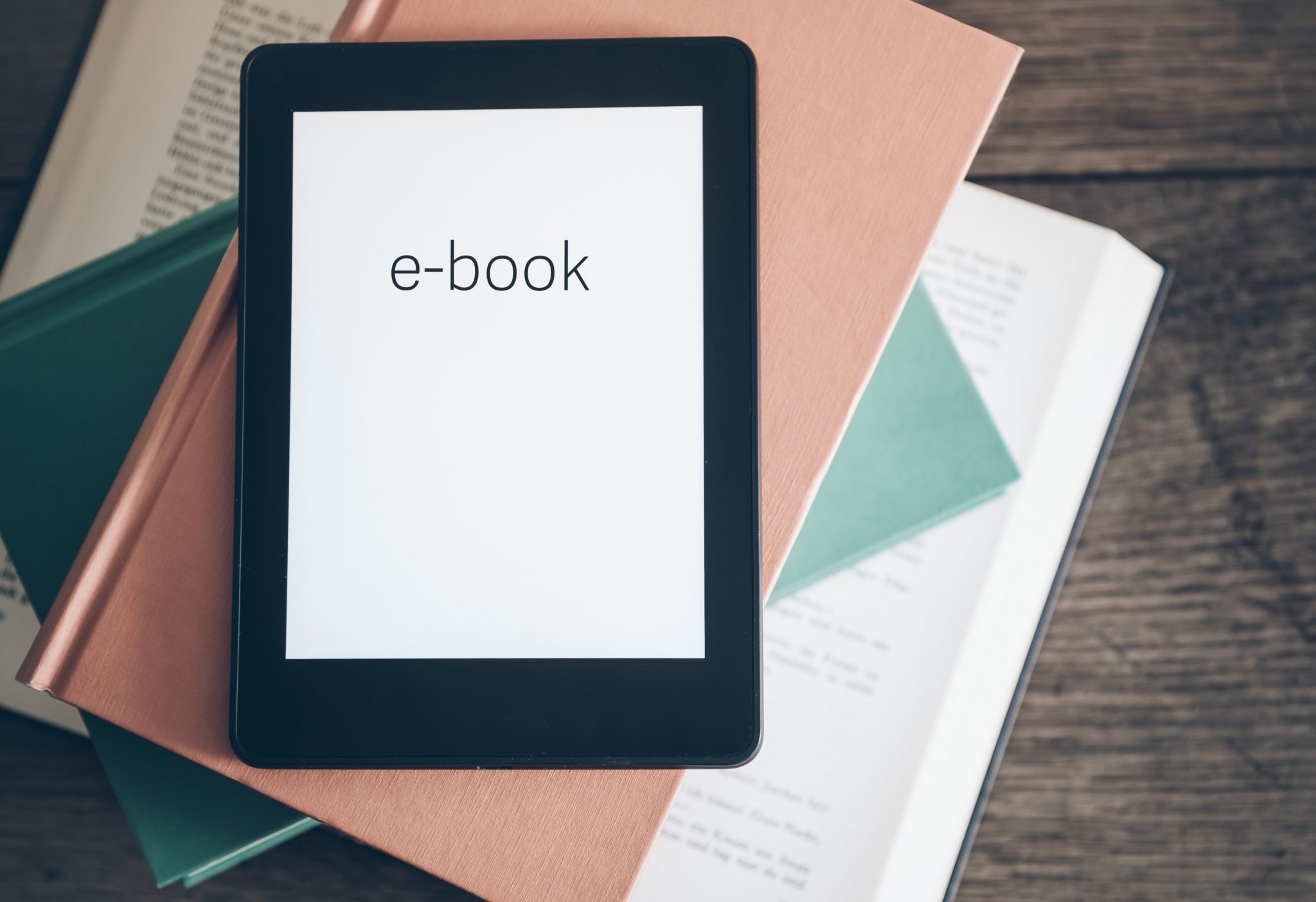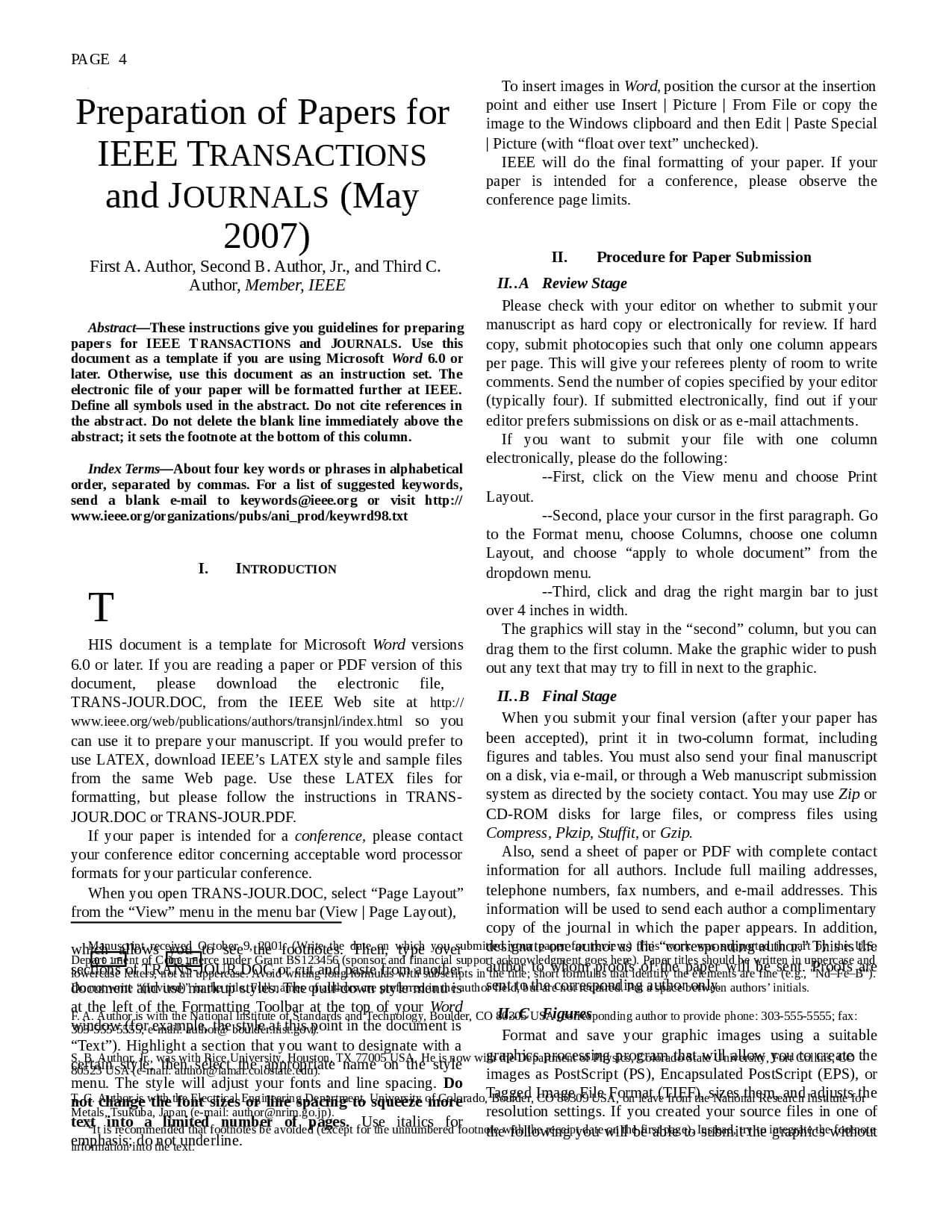آموزش تغییر نام کاربری در وردپرس
آیا نمیدانید چگونه نام کاربری وردپرس خود را پس از راه اندازی سایت خود تغییر دهید؟ در اینجا راهنمای گام به گام ما انجام این کار در کوتاهترین زمان را قرار است به شما آموزش دهد.
با وجود این که نام کاربری وردپرس را نمیتوان به طور پیش فرض تغییر داد، اما هنوز راههایی برای اینکار وجود دارد.
در شبکه های مجازی نماشا و تماشا ویدئو های کاربردی مارا بازدید کنید.
اگر تا به حال این کار را انجام ندادهاید و از این موضوع اطلاعی ندارید، باید بدانید که وردپرس تغییر نام کاربری شما را کاملا تایید نمیکند. علاوه بر این، هنگامی که آن را امتحان کنید، ممکن است این اخطار را دریافت کنید:
Username cannot be changed.
اما نیازی نیست منصرف شوید ما در این مقاله سه روش به شما یاد خواهیم داد که حتما اثر خواهند کرد
به هر حال چرا باید به تغییر نام کاربری در وردپرس فکر کنید؟
اولین و مهمترین دلیل امنیت است. شاید نام کاربری انتخاب کرده باشید که به راحتی قابل حدس زدن باشد، بنابراین خطر دسترسی غیرمجاز به داشبورد مدیریت وردپرس شما وجود دارد. یا شاید نام تجاری خود را تغییر دادهاید و میخواهید نام کاربری را نیز مطابق با آن تغییر دهید. شما میتوانید به هر دلیلی این تصمیم را گرفته باشید، مهم این است که باید بتوانید آن را انجام دهید. برای این که بتوانید آن را انجام دهید، با ما در ادامهی این مقاله همراه باشید. خرید cdn با کیفیت می تواند برای وبسایت شما باعث جلوگیری از حملات دی داس و امنیت آن شود که آن را نیز می توانید در لیست خرید خود اضافه کنید.
سه روش برای تغییر نام کاربری وردپرس
همانطور که در بالا ذکر کردیم، راههای مختلفی برای تغییر نام کاربری ادمین (یا هر کاربری دیگر) وجود دارد. دو مورد از آنها به هیچ دانش کد نویسی نیاز ندارند – اگر تازه کار هستید یا نمیخواهید کاری با کدها انجام دهید، یکی از آنها را انتخاب کنید اما روش سوم برای کاربران با تجربهتر است زیرا شما را ملزم به تغییر نام کاربری از phpMyAdmin میکند. در هر صورت، در اینجا راهنماهای گام به گام برای هر سه وجود دارد (یکی را انتخاب کنید که با نیازها تواناییهای شما مطابقت دارد)
1. چگونه نام کاربری خود را به صورت دستی تغییر دهید
شما برای این کار باید یک نویسنده جدید اضافه کنید. برای اینکه بدانید دقیقا چه کاری باید انجام دهید، مراحل زیر را انجام دهید:
– یک کاربر (و نام کاربری) جدید ایجاد کنید و به آن یک نقش مدیر با آدرس ایمیل جدید بدهید
– با نام کاربری قدیمی خود از سیستم خارج شوید
– با نام کاربری جدید خود وارد شوید، نام کاربری قدیمی را حذف کنید و آدرس ایمیل را به ایمیل قدیمی (یا هر ایمیل دیگری) تغییر دهید
قبل از حذف نام کاربری قدیمی، این اخطار را دریافت میکنید که از شما میپرسد با محتوای متعلق به آن کاربر چه کار کنید:
نام کاربری جدید خود را به عنوان مالک محتوای جدید انتخاب کنید و حذف را تأیید کنید. تبریک میگویم، کار شما به پایان رسیده است.
2. نحوه تغییر نام کاربری با افزونه Username Changer
در ابتدا چندین افزونه وردپرس وجود داشت که برای تغییر نام کاربری بسیار مفید بودند. اما امروز، ما فقط همین یک افزونه را داریم که سادهترین و سریعترین راه برای تغییر نام کاربری وردپرس است.
Username Changer یک افزونه رایگان وردپرس است که مشکلات ناشی از تغییر نام کاربری را در کمترین زمان حل میکند. شما میتوانید پس از نصب، به سادگی به نام کاربری خود رفته و بر روی گزینه Change Username کلیک کنید تا آن را تغییر دهید:
اگر این کار را به درستی انجام داده باشید، اعلان تغییر نام کاربری با موفقیت انجام شد را دریافت میکنید و کارتان تمام شده است. حالا شما یک نام کاربری جدید دارید، اما رمز عبور ثابت میماند. سپس، به سادگی از آن نام کاربری قدیمی خارج شوید و با استفاده از نام کاربری جدید دوباره وارد شوید.
3. نحوه تغییر نام کاربری وردپرس با استفاده از phpMyAdmin
این روش خاص برای کاربران باتجربه وردپرس است زیرا نیازمند کار مستقیم در پایگاه داده وردپرس و مقداری کدنویسی است. لازم به ذکر است برای انجام این کار بسیار مهم است که قبل از انجام هر گونه تغییر در پایگاه داده، از وبلاگ یا سایت خود نسخهی پشتیبانی تهیه کنید. پس از انجام این کار میتوانید نام کاربری وردپرس خود را با استفاده از phpMyAdmin تغییر دهید.
ابتدا وارد cPanel خود شوید، سپس به phpMyAdmin بروید. هنگامی که آنجا هستید، به دنبال پایگاه داده wp_users (پیشفرض) یا هر نام سفارشی دیگری که دارید، بگردید، مانند این مثال:
How-to-change-wordpress-username-in-phpmyadmin-screenshot1
روی نام کاربری که میخواهید ویرایش کنید، کلیک کنید، user_login را تغییر دهید، روی دکمه Go کلیک کنید. کار شما به پایان میرسد.
How-to-change-wordpress-username-in-phpmyadmin-screenshot2
لازم به ذکر است که دفعه بعد برای ورود به داشبورد وردپرس خود، باید با نام کاربری جدید خود وارد شوید که البته رمز عبور و آدرس ایمیل همان رمز عبور و ایمیل قدیمی باقی خواهد ماند.
نتیجهگیری
اکنون میدانید که تغییر نام کاربری وردپرس چقدر ساده و آسان است. به طور کلی کار با وردپرس چندان پیچیده نیست، البته به شرط آن که تکنیکهای آن را بلد باشید.